
Срок доставки товара в течении 1-3 дней !!!
|
|
Что такое низкоуровневое форматирование и как его производят? Что такое низкоуровневое форматирование жесткого диска
Что такое низкоуровневое форматирование и как его производят?
Для всех новых жестких дисков низкоуровневое форматирование уже было реализовано производителями, поэтому не требует повторной инициализации. Вряд ли при нормальных обстоятельствах вам придется на практике производить это действие самостоятельно, так как в техническом плане данный вид процедуры может выполнить исключительно производитель.
Низкоуровневое форматирование по своей сути представляет инициализацию и тестирование поверхности диска, так как во время данного процесса осуществляется запись с проверкой чтения во всех его секторах. При отсутствии каких-либо проблем отпадает необходимость в проведении повторной проверки и инициализации поверхности. Можно для начала разобраться в том, чем отличается процесс форматирования на низком и высоком уровне.
Низкоуровневое форматирование – это такая операция, при которой магнитная поверхность диска покрывается сервометками, представляющими собой специальные информационные метки, используемые для позиционирования считывающей головки. Оно производится с использованием специального оборудования на этапе физического изготовления жесткого диска. При первом запуске данной процедуры пластины являются совершенно чистыми, то есть на них не содержится вообще никакой информации. Информация, которая записывается в результате данного процесса, больше никогда не подвергается изменениям.
Высокоуровневое форматирование существует двух видов: быстрое форматирование и форматирование в обычном режиме. При быстром форматировании устройство не проверяется на наличие дефектных секторов. При обычном режиме создает главная загрузочная таблица, в которой содержатся разделы и структура файловой системы, устанавливается загрузочный сектор, а также прочее. Проверяется целостность самого носителя на дефектные сектора, которые потом блокируются.
Касательно термина низкоуровневое форматирование на данный момент существует несколько мифов. При том, что многие из них уже развеяны, все же имеется проблемы с форматированием старых дисков ATA и SCSI. Существуют специальные программы, способные это сделать. Так как спецификация ATA была создана для уникальных команд конкретных производителей, существует набор специальных команд для многих из этих устройств, не позволяющих несанкционированно произвести процедуру форматирования. Все эти команды созданы производителями устройств, поэтому необходимо найти их перед тем, как приступить к процессу. Очень часто они предназначены не только для дисков от конкретного производителя, но и для отдельных моделей винчестеров.
Так как современные диски постоянно находятся в режиме преобразования, они обладают защитой от возможности изменения карты дефектов или коэффициента скоса. Устройства, обладающие свойством зонной записи, находятся в таком состоянии постоянно, поэтому они полностью защищены. Для большинства моделей имеется специальный командный набор, используемый в процессе форматирования. У некоторых производителей можно увидеть предложение программ для низкоуровневого форматирования. Рекомендуется, в первую очередь, опробовать ту программу, которая предлагается производителем, тем более, что все они предоставляются бесплатно. Если от производителя не выпущено специальной программы для инициализации, то можно использовать очень удобное приложение Drive Fitness Test. Оно отлично справляется с любыми дисками, предлагая детальное полное тестирование винчестера.
Если вас больше беспокоит вопрос, затрагивающий низкоуровневое форматирование флеш-накопителя, то для такого случая отлично подходит приложение HDD Low Level Format Tool. Особенность данной программы состоит в том, что она позволяет восстановить не только флешки, но и жесткие диски. Этот инструмент является универсальным. Удобный интерфейс позволяет пользователю быстро освоить принципы работы и опробовать низкоуровневое форматирование флешек.
fb.ru
Мифы о жёстких дисках | Ком-сервис
Предлагаем вам ознакомиться с некоторыми распространёнными мифами относительно компьютерных жёстких дисков. В данной статье мы попробуем объяснить, как появились эти мифы и почему это всё-таки мифы. Текст рассчитан на технически подкованного пользователя.
Миф первый: для исправления повреждённых секторов (Bad blocks) нужно выполнить низкоуровневое форматирование диска
На сегодня уже неверно. Низкоуровневое форматирование (Low Level Format) возможно было на жёстких дисках ранних моделей (с интерфейсом ST506/412). Эти модели имели отдельную плату контроллера, для которого низкоуровневое форматирование было реализовано как у дискет, — запись на каждую дорожку секторов в соответствии с геометрией диска. Запись включала в себя также служебную информацию: номер цилиндра, дорожки и сектора. Сектор на дорожке такого диска состоял из двух частей: служебная информация (дескриптор), которую могло изменить только низкоуровневое форматирование и, собственно, данные.
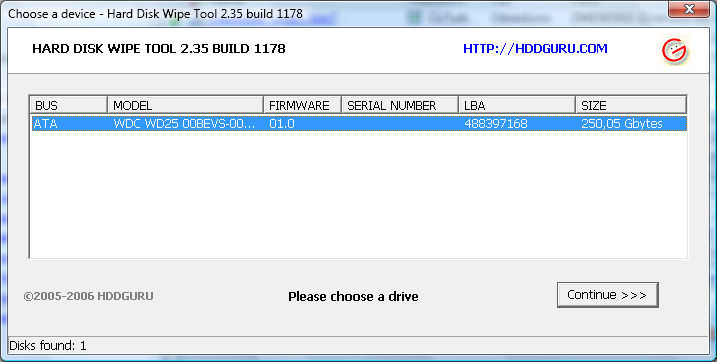
В современных HDD информация о внутренней геометрии диска есть только у микропрограммы накопителя, к тому же изменился и формат сектора (из формата исключено идентификации сектора, и сама идентификация производится теперь из серворазметки, а не по записи в его головке). Различные утилиты, которые выпускают производители оборудования, так же не могут выполнять низкоуровневое форматирование. Они лишь позволяют исправить ошибки только в данных сектора (Soft bad), возникших из-за сбоя записи, которое было вызвано, например, выключением питания, но не браком поверхности HDD.
Настоящее низкоуровневое форматирование выполняется только с помощью специальных утилит, запускающих служебные программы, записанные в ПЗУ или в служебной зоне жёсткого диска. Возможность запуска таких программ практически исключена для пользователя, ведь команды форматирования для каждой модели уникальны и не разглашаются производителями. Кроме того, для их запуска может потребоваться специализированное оборудование (например, подключение диска к терминалу через COM-порт).
Миф второй: при «полном» форматировании стирается всё содержимое диска, а при «быстром» стирается только оглавление диска
Забавно, что такая информация опубликована даже на сайте Microsoft — в ответе на вопрос «Что такое быстрое форматирование» написано буквально следующее:
Быстрое форматирование — это способ форматирования, при котором новая таблица файлов создается без полной перезаписи или стирания информации жесткого диска. Быстрое форматирование занимает значительно меньше времени, чем обычное форматирование, при котором происходит полное стирание всей информации жесткого диска.
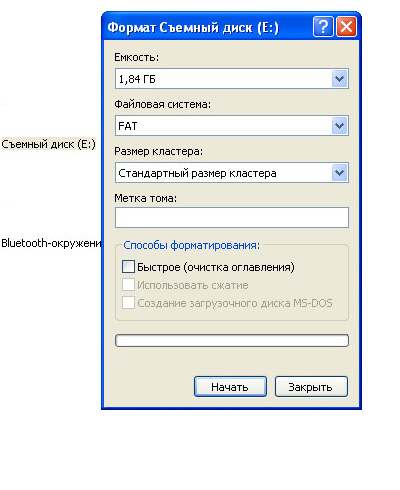
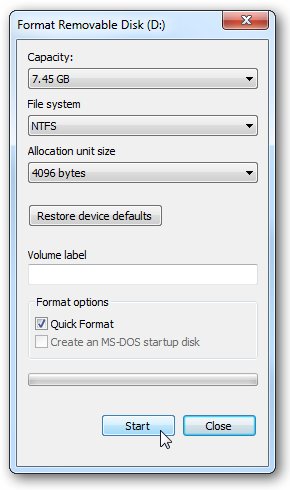
Это неверно. Оглавление диска стирается в обоих случаях, данные же не стираются вообще. При быстром форматировании оглавление создаётся сразу, при полном — сначала выполняется проверка диска чтением (тоже самое происходит при выполнении CHKDSK или SCANDISK).
Миф третий: контейнер накопителя герметичен, а внутри — вакуум
Некоторые устройства, действительно, герметичны, но гермозона в них заполнена осушенным воздухом или нейтральными газами, например, азотом.

Утверждение же насчёт вакуума неверно, поскольку для работы накопителя в контейнере обязательно должен присутствовать воздух, — в рабочем состоянии считывающие головки как бы плывут над поверхностью пластин на воздушной подушке, которая создаётся вращающимися дисками. А воздух внутрь контейнера попадает через небольшое отверстие с фильтром, способным задерживать даже микроскопические частицы (например, сигаретный дым).
Миф четвёртый: в настройках BIOS можно отключить поддержку SMART, в разделе «S.M.A.R.T Monitoring», «HDD S.M.A.R.T. Capability» или подобном
Вариации мифа — данная опция влияет на возможность считывания атрибутов HDD после загрузки операционной системы; отключение SMARTSelf-Monitoring, Analysis and Reporting Technology — технология самоконтроля, анализа и отчётности приводит к снижению/повышению производительности системы.
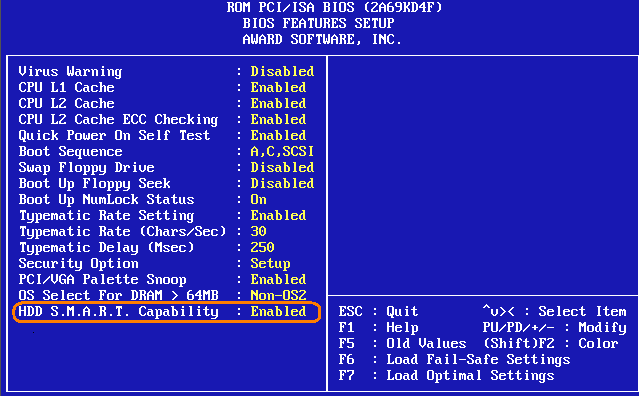
Всё это неверно. Никакой BIOS не может изменить алгоритм работы внутренней прошивки накопителя. Кроме того, в Windows функции BIOS для работы с жётским диском вообще не используются. Всё, что даёт включение SMART — позволяет подпрограмме тестирования оборудования BIOS считать значения некоторых атрибутов и, при превышении определённого порога, уведомить об этом. Выглядит это обычно следующим образом:
Secondary Master Hard Disk: S.M.A.R.T status BAD!, Backup and Replace.
После чего выполнение подпрограммы BIOS приостанавливается, чтобы привлечь внимание:
Press F1 to Resume
Это даёт возможность вовремя детектировать и предупредить аварийное состояние жёсткого диска (конечно, если опция включена).
Миф пятый: работающий жёсткий диск должен быть установлен строго в горизонтальном положении
...якобы в вертикальном положении накопитель будет служить меньше.
В современных винчестерах, как уже упоминалось в мифе о герметичности, считывающая головка не касается поверхности, она как бы парит на не некотором расстоянии за счёт особой формы головки и движения слоя воздуха, который появляется при вращении «блинов» накопителя. Помимо этого, головка ориентируется на сервометки, а это значит, что независимо от положения диска в пространстве расположение данных (относительно сервометок) будет одинаковым.

На самом деле, единственное положение, которое может негативно повлиять на срок службы работающего жёсткого диска — наклонное. В таком положении гироскопические силы от вращения отрицательно воздействуют на его механизм.
А какие мифы о жёстких дисках знаете вы?
www.com-service.su
Низкоуровневое форматирование жесткого диска: что, зачем и как
Жесткие диски (харды, винчестеры, HDD) – необычайно изнеженные устройства. Стоит немного встряхнуть, перегреть, косо посмотреть – и диск уже покрылся страшными «bad-блоками», которые грозят и ему, и всей информации на нем неминуемой смертью.

В ситуации дисковых сбоев важнее всего спасти ценные данные. Но что делать потом с их носителем? Можно ли использовать его в дальнейшем? Говорят, от всех подобных «болячек» помогает одно лекарство: низкоуровневое форматирование жесткого диска. Давайте-ка разберемся, что это за «пилюля» и когда возникает необходимость ее прописывать.
Низкоуровневым форматированием (low level format) сегодня называют совсем не ту операцию, которой она является в действительности. По сути это один из этапов изготовления дисковых накопителей, и проводится он на фабрике.
Как вы знаете, вся информация на винчестере хранится в определенном порядке. Каждая единица данных имеет уникальный адрес, по которому ее можно найти. Создание областей для записи данных на чистой магнитной поверхности и присвоение им адресов – и есть низкоуровневое форматирование.
Если точнее – это процесс физической разбивки поверхности диска на треки (окружности или дорожки, вдоль которых движутся головки чтения/записи), их сектора (участки треков – наименьшие области хранения информации на дисковом накопителе с собственным адресом) и межсекторные интервалы. А также – нанесение сервометок – служебных записей между секторами и внутри них, по которым система управления головками (сервосистема HDD) сможет позиционировать последние.

После разметки поверхность диска подвергается тщательному сканированию на выявление дефектов магнитного слоя (физически «битых» секторов), которые должны быть исключены из адресации. По результатам теста формируются лист дефектов и транслятор – таблица соотнесения исправных физических секторов логическим (пронумерованным). Это тоже является частью фабричного форматирования.
Очень давно всю эту процедуру можно было выполнить средствами BIOS домашнего ПК. Сегодня таких компьютеров и накопителей практически не осталось. Современные HDD не поддаются физической переразбивке без специального оборудования и софта, а низкоуровневым форматированием называют операцию «забивания» логического пространства нулями (без доступа к служебным областям, в которых хранится транслятор).
В результате такого форматирования:
- С винчестера удаляются вся информация (кроме служебной).
- Создается пользовательский дефект-лист с адресами плохих секторов, которые будут скрыты – исключены из последующих операций чтения и записи.
- Дефектные сектора замещаются «здоровыми» из резервной области (remap).
Какие проблемы помогает решить псевдонизкоуровневое форматирование
- Для подготовки компьютера к передаче в чужие руки, чтобы новый владелец не смог восстановить файлы предыдущего.
- Для исправления программных (логических) и намечающихся bad’ов, которые не удается убрать неразрушающими способами.
- Для лечения некоторых видов загрузочных вирусов.
- Если появление «битых» секторов не связано с неисправностью механических и электрических компонентов винчестера. Например, они образовались после кратковременного перегрева диска или внезапного отключения питания компьютера, и их количество не растет.
- Если дефектов относительно немного.
Пример обнаружения нескольких нестабильных секторов при сканировании харда утилитой HD Tune:

- Если хард пострадал от падения, утопления, разгерметизации корпуса (гермоблока).
- Если он издает при включении скрежет, стуки, хрюканье и другие неестественные звуки или плохо определяется компьютером (периодически пропадает).
Основную площадь этого диска занимают нечитаемые сектора. Лечение домашним «низкоуровневым» форматированием, ему, скорее всего, не поможет:

Чем и как проводить «низкоуровневое» форматирование в домашних условиях
Забить поверхность жесткого диска нулями и заменить «битые» сектора нормальными сможет любая предназначенная для этого утилита. Даже созданная производителем винчестеров другой марки. Операции перезаписи и ремаппинга запускаются стандартным алгоритмом, который понимают все контроллеры дисков (окончательное решение о переназначении сбойных секторов принимает именно контроллер). Возможности использовать узкоспецифичные технологические команды у этих утилит нет, поэтому нанести устройству какой-либо вред они не в состоянии.
Какая утилита справится с нужной вам задачей лучше всего? Не факт, что родная вашему харду сработает точнее, чем универсальная. Не помогла одна – запустите другую. Вреда от этого не будет, а польза – возможно, так как для исправления одного дефектного блока иногда нужно предпринять несколько попыток.
Разберемся, как провести «низкоуровневое» форматирование HDD с помощью трех бесплатных утилит.
Универсальный HDD Low Level Format Tool (HDDLLFT) для Windows
- Подключим проблемный диск к ПК под управлением Windows.
- Скачаем и установим приложение HDDLLFT. После установки выберем «Continueforfree» (Продолжить бесплатно).

Скачать HDD Low Level Format Tool
- Отметим в списке накопителей тот, который собираемся форматировать, и кликнем кнопку «Continue».


- Еще раз подтвердим операцию и дождемся ее окончания.
SeaTools for DOS выпущен в формате образа iso для записи на загрузочные DVD, флешки и дискеты. После запуска компьютера с такого носителя сразу открывается главное окно утилиты. Для удобства переключим ее на русский язык, отметим в списке проблемный накопитель, зайдем в меню «Дополнительные функции» (Advanced Features) и кликнем «Стереть всё» (Erase all).

Скачать SeaTools for DOS
Windows Data Lifeguard Diagnostics для винчестеров WD
Windows Data Lifeguard Diagnostics – одно из фирменных приложений Western Digital с функцией «низкоуровневого» форматирования дисков. Помимо него эту функцию поддерживают утилиты Data Lifeguard Diagnostics for DOS (загрузочный образ для DVD и флешек) и Acronis True Image WD Edition.
- Подключим проблемный HDD к исправному компьютеру. Установим и запустим Data Lifeguard Diagnostics.
- В списке дисков отметим подлежащий форматированию и щелкнем по кнопке «Test».

Скачать Data Lifeguard Diagnostics

- Далее подтвердим согласие на удаление информации и в окошке «Erase» (Write zeros) выберем «Fullerase» (Полное стирание).

Как видите, в так называемом «низкоуровневом» форматировании дисков «домашним» способом нет ничего сложного. Главное – ничего не перепутать, поскольку восстановить затертую таким способом информацию практически невозможно.
tbf.su
Что такое низкоуровневое форматирование
Сегодня рассмотрим подробно, что такое низкоуровневое форматирование жесткого диска и флешки и как его выполнить с использованием средств Windows 7. Для устройств хранения информации в компьютере — коими являются винчестер и флеш-накопитель — доступна разметка поверхности винчестера на дорожки и секторы. В последующем на них производится запись служебных файлов для его работы. Это и есть низкоуровневое форматирование. Чаще всего такие действия делаются для того, чтобы ценная или секретная информация не попала к нежелательным людям. Но и не только такие цели преследуются при выполнении форматирования носителя информации на низком уровне.Так, подобные действия используются при создании разделов диска во время установки операционной системы и при ряде других сервисных действий с компьютером, и в частности с жестким диском. Такие действия можно выполнить с помощью встроенных утилит Windows 7 ( и не только этой, но и всех операционных систем линейки Windows) или же с помощью программ, которые не входят в стандартный пакет операционной системы.
Обработка жесткого диска
 Процесс физической разметки всей поверхности жесткого дика, которая впоследствии будет определять расположение всех данных на винчестере, называется низкоуровневым форматированием. При выполнении этого действия создаются разделы жесткого диска формата FAT32, NTFS или других форматов в соответствии с используемой операционной системой на компьютере. Все современные выпускаемые винчестеры подвергаются проведению подобной операции однократно: на заводе, где изготовлен диск. И программа, которая используется для повтора этих действий, чаще всего просто перезаписывает служебные файлы, которые были изначально размещены на винчестере. Или же выполняет стандартное низкоуровневое форматирование файловой системы накопителя.
Процесс физической разметки всей поверхности жесткого дика, которая впоследствии будет определять расположение всех данных на винчестере, называется низкоуровневым форматированием. При выполнении этого действия создаются разделы жесткого диска формата FAT32, NTFS или других форматов в соответствии с используемой операционной системой на компьютере. Все современные выпускаемые винчестеры подвергаются проведению подобной операции однократно: на заводе, где изготовлен диск. И программа, которая используется для повтора этих действий, чаще всего просто перезаписывает служебные файлы, которые были изначально размещены на винчестере. Или же выполняет стандартное низкоуровневое форматирование файловой системы накопителя.
Сразу нужно сделать оговорку о том, что диск С на компьютере отформатировать не получится, потому что именно на этом носителе информации по умолчанию установлена операционная система. Низкоуровневая разметка диска С возможна только из режима установки Windows или с помощью программ сторонних разработчиков. И повторимся еще раз о том, что все данные, которые были расположены на накопителе информации С до проведения процедуры новой разметки, будут уничтожены. Опишем пошагово весь процесс низкоуровневого форматирования основного накопителя компьютера. Как же работает программа?
- Открыть ярлык «Компьютер» на рабочем столе и сделать один щелчок правой кнопкой мыши по диску, который будем обрабатывать. В контекстном меню выбираем команду «Форматировать» (рис. 1).
- В появившемся окне настраиваем параметры проводимой разметки. Нужно выбрать тип файловой системы, при
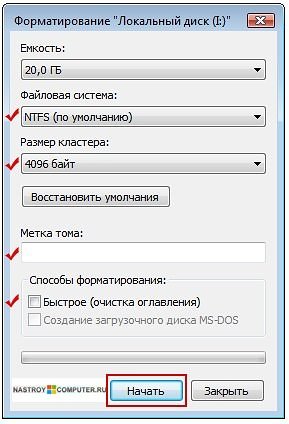 необходимости указать размер кластера и вписать в строке «Метка тома» имя тома (рис. 2). Рекомендуемая файловая система NTFS, выставленный по умолчанию размер кластеров не меняем. В настройках «Способы форматирования» нужно снять галочку «Быстрое форматирование» (рис.2).
необходимости указать размер кластера и вписать в строке «Метка тома» имя тома (рис. 2). Рекомендуемая файловая система NTFS, выставленный по умолчанию размер кластеров не меняем. В настройках «Способы форматирования» нужно снять галочку «Быстрое форматирование» (рис.2). - В следующем появившемся окошке будет предупреждение о том, что данные на накопителе будут уничтожены. Но мы соглашаемся и жмем ОК.
- Все. Начался процесс обработки, и нам нужно подождать его завершения,а продолжительность будет зависеть от размера тома и способа форматирования: быстрое или полное.
- Когда разметка поверхности будет завершена, программа сообщит об этом в появившемся окне.
Обработка USB-накопителя
В сущности, процесс обработки на низком уровне выполняется точно так же, как и предыдущий. Программа может использоваться и на работающем компьютере. Используйте для этой цели приведенную выше схему и порядок действий. Также можно отметить, что для этой же цели создана любая программа по обработке, с помощью которой процесс низкоуровневого форматирования пройдет комфортно и без затруднений.
Современное программное обеспечение и любая служебная программа отличаются простотой и удобством для пользователей при выполнении любых задач. А операционная система класса Windows позволит выполнить многие требования по обслуживанию компьютера с максимальной пользой. Желаем удачи в работе.
itguides.ru
Низкоуровневое форматирование жесткого диска
 Этой заметкой я хочу начать рассказ о видах форматирования и рассказать о низкоуровневом форматировании.
Этой заметкой я хочу начать рассказ о видах форматирования и рассказать о низкоуровневом форматировании.
Дело в том, что даже достаточно опытные пользователи неправильно используют терминологию, связанную с этим процессом.
Мы будем говорить о жестких дисках, так как в подавляющем большинстве случаев именно с жесткими дисками нам приходится иметь дело при форматировании.
Низкоуровневое форматирование
Есть несколько этапов форматирования дисков и каждый из них имеет свое предназначение.
Самый первый этап – это низкоуровневое форматирование. Почему-то многие пользователи считают, что этот процесс можно проделать в «домашних условиях» с помощью специальных утилит (программ), но это не совсем верно, а точнее совсем неверно!
Дело в том, что низкоуровневое форматирование – это базовая разметка области хранения данных жесткого диска, которая выполняется на заводе-изготовителе устройства с использованием специального оборудования. При низкоуровневом форматировании область хранения данных размечается физически — создаются так называемые сервометки, которые используются в дальнейшем для правильного позиционирования магнитной головки считывающей информацию с носителя.
Во время низкоуровневого форматирования создаются треки и сектора, в которых затем будут храниться данные, а также записывается служебная информация о местоположении этих треков и секторов.
Хочу подчеркнуть, что низкоуровневое форматирование – это процесс физической разметки поверхности жесткого диска, который в будущем будет определять расположение данных на носителе информации. В подавляющем большинстве случаев данная разметка сохранится в неизменном виде на протяжении всей жизни жесткого диска.
Как я уже озвучил выше, современные жесткие диски подвергаются процессу низкоуровневого форматирования только один раз – на заводе-изготовителе, поэтому следует знать, что большинство программ и утилит, предназначенных якобы для низкоуровневого форматирования, на самом деле в лучшем случае перезаписывают управляющую (служебную) информацию, а в большинстве случаев просто осуществляют стандартное форматирование жесткого диска под видом низкоуровневого.
pcsecrets.ru
Форматирование жесткого диска - Спас-Инфо
23.05.2006Низкоуровневое и высокоуровневое форматирование, разбиение на логические диски, обнуление информации на жёстком диске.
Большинство пользователей ПК придерживаются мнения, что жесткие диски, впрочем, как и любой другой накопитель информации, должны быть отформатированы перед использованием. В вопросе форматирования есть некоторая путаница относительно того, что и как делает процедура форматирования жесткого диска, что мы и постараемся рассмотреть в этой статье. В современных жестких дисках используются методики, коренным образом отличающиеся от методов форматирования старых жестких дисков.
Два шага форматирования
Форматирование жесткого диска включает в себя три этапа:
- Форматирование диска на низком уровне (низкоуровневое форматирование). Это единственный "настоящий" метод форматирования диска. При этом процессе на жестком диске создаются физические структуры: треки, сектора, управляющая информация. Этот процесс выполняется заводом-изготовителем на пластинах, которые не содержат еще никакой информации.
- Разбиение на разделы. Этот процесс разбивает объем винчестера на логические диски (C, D, и т.д.). Этим обычно занимается операционная система, и метод разбиения сильно зависит от операционной системы.
- Высокоуровневое форматирование. Этот процесс также контролируется операционной системой и зависит как от типа операционной системы, так и от утилиты, используемой для форматирования. Процесс записывает логические структуры, ответственные за правильное хранение файлов, а также, в некоторых случаях, системные загрузочные файлы в начало диска. Это форматирование можно разделить на два вида: быстрое и полное. При быстром форматировании перезаписывается лишь таблица файловой системы, при полном же — сначала производится верификация (проверка) поверхности накопителя, а уже потом производится запись таблицы файловой системы.
Из выше сказанного следует, что два из трех шагов — это форматирование, и такое двойное значение этого слова приводит к некоторому непониманию при использовании термина "форматирование". Также исторически сложившемся фактом является то, что всем известная программа MS-DOS format.com работает по-разному при форматировании жесткого и гибкого дисков. Гибкие диски имеют простую, стандартную геометрию и не могут разбиваться на логические диски, так что format.com запрограммирован на автоматическое выполнение сразу двух операций: как низкоуровневого так и высокоуровнего форматирования. В случае с жесткими дисками, format.com выполняет только высокоуровневое форматирование. Низкоуровневое форматирование выполнялось контроллером жесткого диска на старых винчестерах и заводом-изготовителем на новых винчестерах. В отличие от высокоуровневого форматирования, создания разделов и файловой структуры — низкоуровневое форматирование — означает базовую разметку поверхностей дисков. Для винчестеров ранних моделей, которые поставлялись с чистыми поверхностями, такое форматирование создает только информационные сектора и служебную серво-информацию и может быть выполнено контроллером винчестера под управлением соответствующей программы. Для современных винчестеров, которые содержат записанную при изготовлении сервоинформацию, полное форматирование означает и разметку информационных секторов, и перезапись сервоинформации.
Низкоуровневое форматирование винчестера
Низкоуровневое форматирование — это процесс нанесения информации о позиции треков и секторов, а также запись служебной информации для сервосистемы. Этот процесс иногда называется "настоящим" форматированием, потому что он создает физический формат, который определяет дальнейшее расположение данных. Когда в первый раз запускается процесс низкоуровневого форматирования винчестера, пластины жесткого диска пусты, т.е. не содержат абсолютно никакой информации о секторах, треках и т.п. Это последний момент, когда у жесткого диска абсолютно пустые пластины. Информация, записанная во время этого процесса, больше никогда не будет переписана.
Старые жесткие диски имели одинаковое количество секторов на трек и не имели встроенных контроллеров, так что низкоуровневым форматированием занимался внешний контроллер жесткого диска, и единственной нужной ему информацией было количество треков и количество секторов на трек. Используя эту информацию, внешний контроллер мог отформатировать жесткий диск. Современные жесткие диски имеют сложную внутреннюю структуру, включая изменение количества секторов на трек при движении от внешних треков к внутренним, а также встроенную сервоинформацию для контроля за приводом головок. Также современные накопители используют технологию "невидимых" плохих секторов, т.е. могут незаметно для пользователя и системы автоматически пропускать плохие сектора. Вследствие такой комплексной структуры данных, все современные жесткие диски проходят низкоуровневое форматирование только один раз — на заводе-изготовителе. Нет никакого способа в домашних условиях произвести настоящее низкоуровневое форматирование любого современного жесткого диска, будь это IDE/ATA, IDE/SATA или SCSI винчестер. Причем это невозможно сделать даже в условиях хорошего сервисного центра (в сервисном центре можно произвести как бы "среднеуровневое" форматирование, которое может заменить информацию о пропускаемых сбойных секторах, но перезаписать физическое распределение секторов и служебную сервоинформацию не получится).
Старые жесткие диски нуждались в неоднократном низкоуровневом форматировании на протяжении всей своей жизни, в связи с эффектами температурного расширения, связанного с применением шаговых моторов в приводе головок, у которых перемещение головок было разбито на сетку с фиксированным шагом. С течением времени у таких накопителей смещалось физическое расположение секторов и треков, что не позволяло правильно считать информацию, применяя шаговый двигатель в приводе магнитных головок. Т.е. головка выходила на нужную, по мнению контроллера, позицию, в то время как позиция заданного трека сместилась, что приводило в появлению сбойных секторов. Эта проблема решалась переформатированием накопителя на низком уровне, перезаписывая треки и сектора по новой сетке шагов привода головок. В современных накопителях, использующих в приводе головок звуковую катушку, проблема температурного расширения ушла на второй план, вынуждая производить лишь температурную рекалибровку рабочих параметров привода головок.
Если вы все-таки захотите поэкспериментировать и запустить низкоуровневое форматирование на современном жестком диске, то единственное что вы можете получить, кроме потерянного времени, это потерю данных. Часть современных накопителей на команду низкоуровневого форматирования вообще никак не реагируют, а часть из них просто заполняет сектора какой-либо информацией, не трогая при этом служебную и сервоинформацию. Современный жесткий диск может быть восстановлен до значения "почти как новый" при помощи любой утилиты, записывающей нули или какую-либо другую информацию по всему объему накопителя, или, проще говоря, утилиту, "обнуляющую" жесткий диск.
Высокоуровневое форматирование винчестера
После завершения процесса низкоуровневого форматирования винчестера, мы получаем диск с треками и секторами, но содержимое секторов будет заполнено случайной информацией. Высокоуровневое форматирование — это процесс записи структуры файловой системы на диск, которая позволяет использовать диск в операционной системе для хранения программ и данных. В случае использования операционной системы DOS, для примера, команда format выполняет эту работу, записывая в качестве такой структуры главную загрузочную запись и таблицу размещения файлов. Высокоуровневое форматирование выполняется после процесса разбивки диска на партиции (разделы), даже если будет использоваться только один раздел во весь объем накопителя. В современных операционных системах процесс разбиения винчестера на разделы и форматирования может выполнятся как в процессе установки операционной системы, так и на уже установленной системе, используя графический интуитивно понятный интерфейс. Например, в случае Windows XP, это можно сделать следующим образом: Щелкнуть правой кнопкой на значке Мой компьютер и выбрать управление, затем, раскрыв вкладку Запоминающие устройства выбрать пункт Управление дисками, после чего можно разбивать, форматировать, переразбивать разделы жесткого диска. Однако следует помнить, что изменения, внесенные как в разбивку диска, так и в форматирование, ведут к потере данных, находящихся на изменяемом диске.
Различие между высокоуровневым и низкоуровневым форматированием очень огромно. Нет необходимости производить низкоуровневое форматирование для стирания информации с жесткого диска т.к. высокоуровневое форматирование подходит для большинства случаев. Оно перезаписывает служебную информацию файловой системы, делая винчестер чистым, однако, сами файлы при этом процессе не стираются, стирается только информация о местонахождении файла. Т.е. после высокоуровневого форматирования винчестера содержавшего файлы, мы будем иметь чистый диск, свободный от каких-либо файлов, но, используя различные способы восстановления данных, можно добраться до старых файлов, которые были на диске до его форматирования. Единственным условием успеха в восстановлении данных является то, что файлы на диске перед форматированием не должны были быть фрагментированы. Для полного стирания данных с винчестера, можно порекомендовать использовать утилиты, зануляющие диск (прописывающие например, нули, по всей поверхности накопителя), после чего придется заново разбивать винчестер на диски и форматировать его высокоуровневыми средствами, но при этом у вас будет полная гарантия в том, что никакие данные не уцелели.
Все операционные системы используют различные программы для высокоуровневого форматирования, т.к. они используют различные типы файловых систем. Тем не менее, низкоуровневое форматирование, как процесс разметки треков и секторов на диске, одинаков. Различается только сама технология записи треков и секторов на диск. Это делают специальные устройства, называемые серво-врайтеры.
spas-info.ru






